Microsoft stellt zur Migration von OneNote-Notizbüchern keine für alle Szenarien gültige Anleitung zur Verfügung. Auf deren Basis ist dieser Artikel entstanden, der eine allgemeingültige und praxisnahe Anleitung bietet, um OneNote-Notizbücher zwischen Nutzern oder zwischen unterschiedlichen OneDrive-Speicherorten zu migrieren.
Herunterladen des OneNote-Notizbuchs
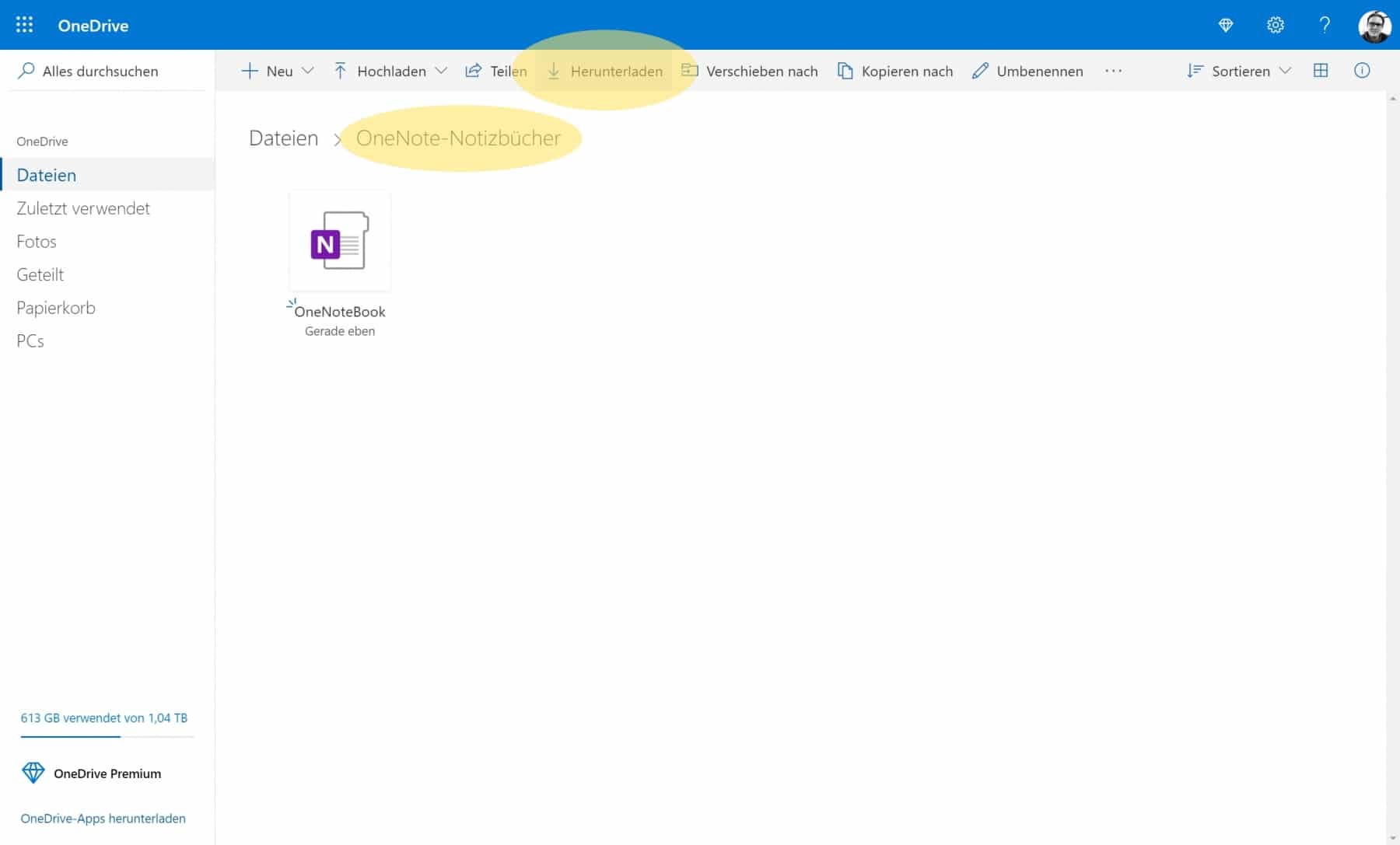
Navigiere zunächst auf OneDrive zum Speicherort deines Notizbuchs. Lade dir folgend entsprechende OneNote-Notizbuch herunter. Leider ist es nicht möglich, ein einzelnes OneNote-Notizbuch herunterzuladen; die entsprechende Funktion hat Microsoft deaktiviert. Ein Workaround ist das Herunterladen des gesamten OneDrive-Ordners, indem sich das OneNote-Notizbuch befindet.
Entpacken der ZIP-Datei
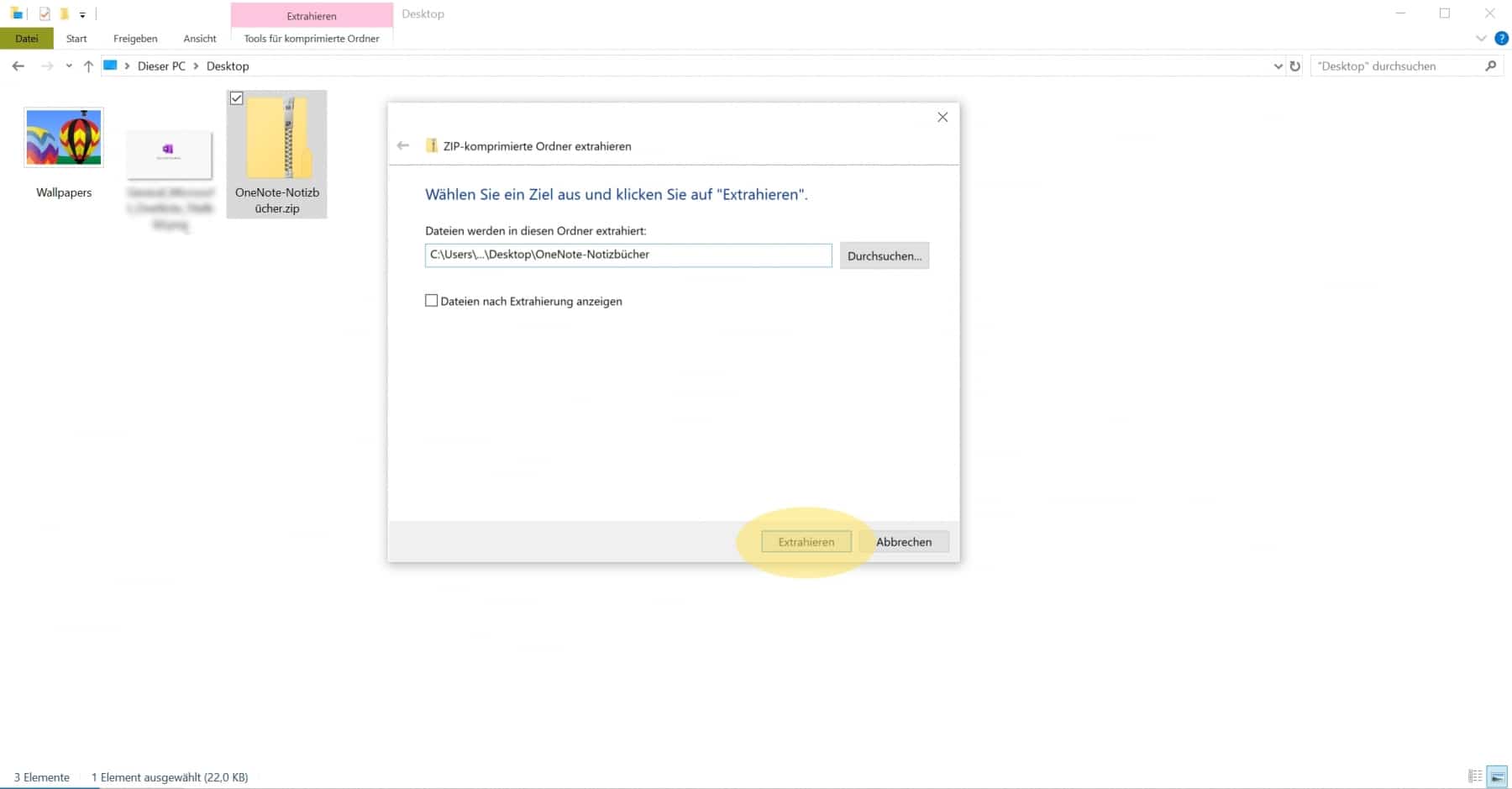
Der heruntergeladene OneDrive-Ordner mit dem darin enthaltenen OneDrive-Notizbuch erhätst du im .zip-Format. Dieses Archiv kannst du mit Bordmitteln von Microsoft Windows entpacken. Dies funktioniert über einen Rechtsklick mit einem Klick auf Alle extrahieren; folge dem Assistenten, um das Entpacken fertigzustellen.
Verwenden des Import-Assistenten

Ein Hochladen der heruntergeladenen Dateien auf das OneDrive eines neuen Mitarbeiters führt nicht zum gewünschten Erfolg; die Dateien lassen sich folgend nicht mehr beziehungsweise nur noch bedingt öffnen. Microsoft stellt daher einen Import-Assistenten zur Verfügung, mit dem sich lokale OneNote-Notizbücher importieren lassen.
Bitte beachte bei der Nutzung, dass du den Ordner und nicht die einzelne Datei bzw. die einzelnen Dateien angeben beziehungsweise auswählen musst. Zudem solltest du mit dem richtigen Account angemeldet sein, den du zukünftig für das OneNote-Notizbuch verwenden möchtest.
Folgend ist das neu importierte OneNote-Notizbuch in deinem OneDrive gespeichert und abrufbereit.
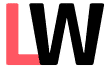
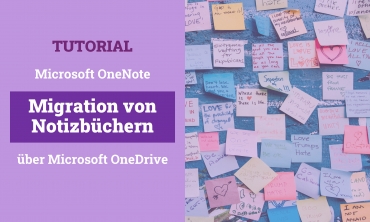
Schreibe einen Kommentar